excel拖动排列步骤如下:1.我在EXCEL中输入以下数字,如图:2.现在我要想复制“1”,则拖动单元格A1,但此该你会发现,在下拖动下方有个方框,如图:3.上步出现的情况便是以顺序的方式出现,但你只需要点动那个右下方的方框,选择“复制单元格”即可......
excel怎么复制工作表的方法
Excel教程
2021-10-09 12:17:39
excel怎么复制工作表,看似是一个很简单的操作,但是正因为简单,因此一些技巧性的知识点容易被忽视。
本文旨在整理出excel怎么复制工作表相关的两个个技巧提供给大家参考学习。
复制工作表案例一:
比如将SHEET1工作表的内容复制到SHEET2工作表,可以这样操作:
第一步:全选工作表单元格
如果当前单元格是空白区域,按Ctrl+A键选中工作表所有单元格。
如果当前单元格是有内容的数据区域单元格,按Ctrl+A+A键来选中工作表所有单元格。
单击工作表左上角的行与列交点,选中工作表所有单元格。
上面的技巧任选一个就OK。
第二步:复制SHEET1工作表内容
选中之后,按Ctrl+C复制。
第三步:粘贴工作表内容
单击SHEET2工作表的A1单元格,粘贴。
复制工作表案例二:
将SHEET1工作表的所有内容复制到同一个工作薄的其余工作表。excel又该怎么复制工作表呢?
方法是:按ctrl+A选中SHEET1工作表的所有内容,复制,然后配合shift、ctrl键选择所有工作表标签,单击“开始”——“编辑”——“填充”——“成组工作表”。再弹出的“填充成组工作表”对话框,选择“全部”。
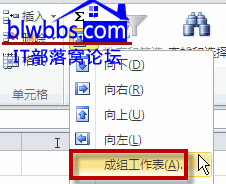
提示:“成组工作表”只有在选中多个工作表,即“工作组”状态才能使用,否则“成组工作表”命令为灰色,不可用。
标签: excel复制工作表
相关文章
